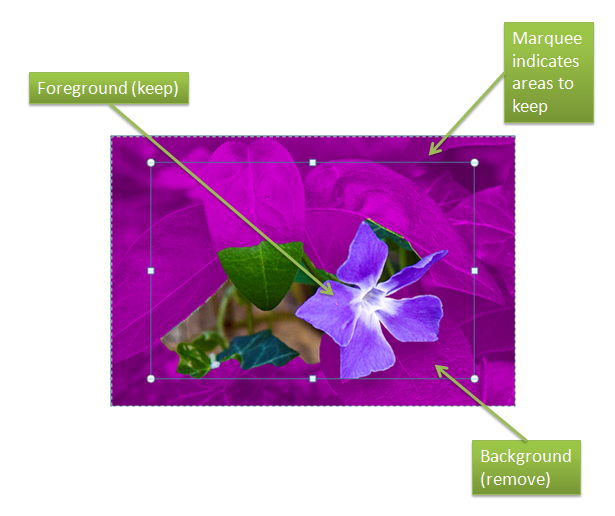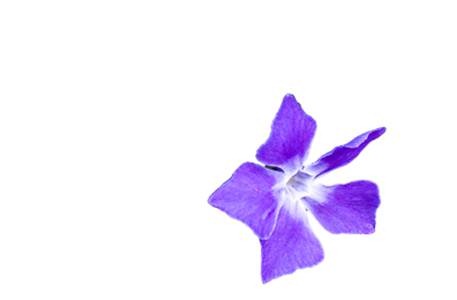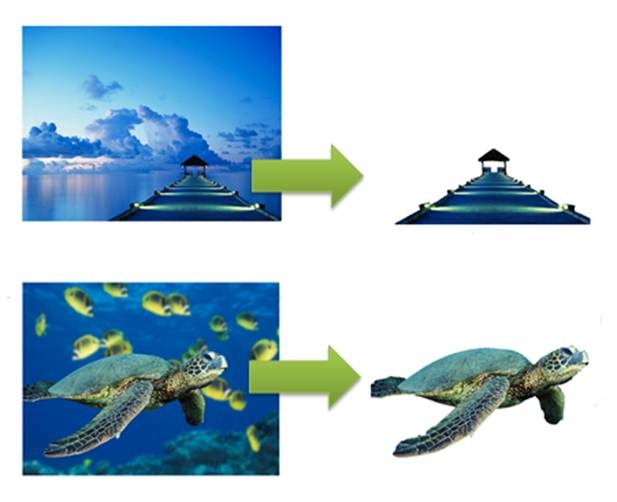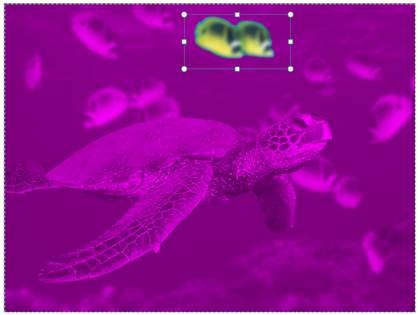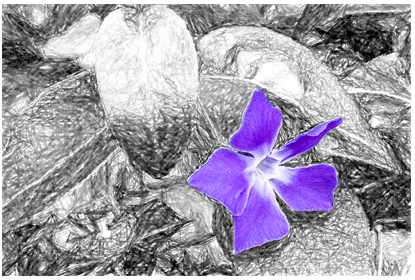Магия удаления фона
Здравствуйте! Меня зовут Такер Хэтфилд. Я работаю руководителем программы в группе разработки графики Office.
Лучше один раз увидеть, чем сто раз услышать, поэтому мы часто используем изображения, чтобы придать документам или презентациям неповторимость. Однако зачастую проблема заключается в том, что изображения становятся просто прямоугольниками среди важной информации и не очень вписываются в содержимое. Можно применить к ним эффекты, задать границы, сделав их более эффектными, однако к настоящему времени единственный способ изоляции части изображения заключался в использовании дорогостоящего средства редактирования изображений и изучении сложного процесса выбора и удаления фрагментов.
Удаление фона — это новая функциональная возможность в Word, Excel, PowerPoint и Outlook, которая делает этот процесс простым и быстрым при работе с любым изображением. В отличие от аналогичных инструментов средство удаления фона Office Background Removal не просто выбирает диапазон цветов или обрезает изображение по указанной границе. В этом средстве применяются новые возможности и алгоритмы, разработанные группой исследований и разработок корпорации Майкрософт в Кембридже, Великобритания, для автоматического достижения лучших результатов при минимальных затратах и настройках со стороны пользователя.
Итак, как это работает?
Конечно, я не могу раскрывать все секреты кода, однако могу показать, как эффективно использовать это средство. Мы будем работать с этим изображением, удалим фон и оставим только цветок.
Процесс начинается с нажатия кнопки Remove Background (Удалить фон) в инструментах изображения. Сначала средство удаления фона пытается определить, что на изображении является передним планом , то есть сохраняемой частью изображения, а что — фоном , то есть тем, что нужно удалить. Сначала создается фигурная область выбора, которая отрисовывается после запуска средства. После запуска вы увидите рамку и пурпурное наложение на некоторых частях изображения. Все, что отмечено пурпурным цветом, воспринимается средством как фон. Обычные цвета считаются передним планом и будут сохранены.
Наверное, вы уже заметили, что пурпурная часть изображения выглядит приподнятой. Почему так? Фотографируемый объект редко занимает весь кадр целиком, поэтому незначительный подъем упрощает определение фона и переднего плана. В целом, чем меньше фона содержится в зоне выделения, тем аккуратнее будет результат средства удаления фона.
Как видно, текущий размер области выделения не позволяет получить нужный результат, если мы хотим изолировать цветок. Сейчас результат будет выглядеть следующим образом:
Чтобы уточнить наше выделение, необходимо изменить форму и размер области выделения. Важно помнить, что в этой области должно содержаться то, что необходимо оставить. Ничего страшного, если в область выделения попадут участки, которые не следует сохранять. Алгоритм разработан так, чтобы автоматически определять, что сохранять, а что нужно удалить. Однако за пределами области выделения ничего сохранено не будет, поэтому важно то, что остается внутри. Изменим размер выделения, чтобы она стала чуть больше цветка. Размеры области изменяются так же, как и размеры любой фигуры — путем щелчка любого маркера и изменения размера, а также перетаскивания всего изображения в новое место.
Средство удаления фона изолирует цветок, что приводит к удалению всего изображения, кроме самого цветка.
Так как система удаления фона основана не только на выборе цветов или определения контрастных различий, можно изолировать объекты схожих с фоном цветов.
Или даже сохранить не основной объект на изображении...
Конечно, независимо от совершенства логики определения переднего плана возникнут случаи, когда простое изменение области выделения не приведет к выбору нужного объекта. На этот случай в средстве содержатся некоторые простые вспомогательные инструменты для разметки и определения области. Мы расскажем об этих инструментах в следующих записях. Сейчас же я приведу еще несколько примеров использования цветка, который был изолирован в первом примере.
Дата исходной публикации: понедельник, 19 октября 2009 г., 17:02. Автор: OffTeam
Разделы: Изображения, Фотографии, Графика, Удаление фона, Рисунки
Это локализованная запись блога. Исходная статья доступна по адресу: https://blogs.technet.com/office2010/archive/2009/10/19/the-magic-of-background-removal.aspx